WPS word文档如何变成一页一张纸看
时间:2022-10-31 11:46:36作者:极光下载站人气:1258
wps办公软件是一款受到很多小伙伴们喜欢的软件,该软件工具的功能十分强大,而我们平常会使用这款软件将自己想要编辑的文档通过这款软件来操作,有的时候我们在编辑文档的时候,页面不知道怎么弄成两页纸来显示了,两页显示的话有的小伙伴会不习惯,但是自己又不知道怎么调整为一页显示,其实两页显示有可能是由于你在编辑文档的时候不小心将下方的阅读板式打开了,也有可能是因为你将视图中的多页功能点击了一下就会形成两页显示,那么我们就一起来看看怎么将WPS word文档变成一页显示吧,下方是具体的操作方法,一起看看吧。
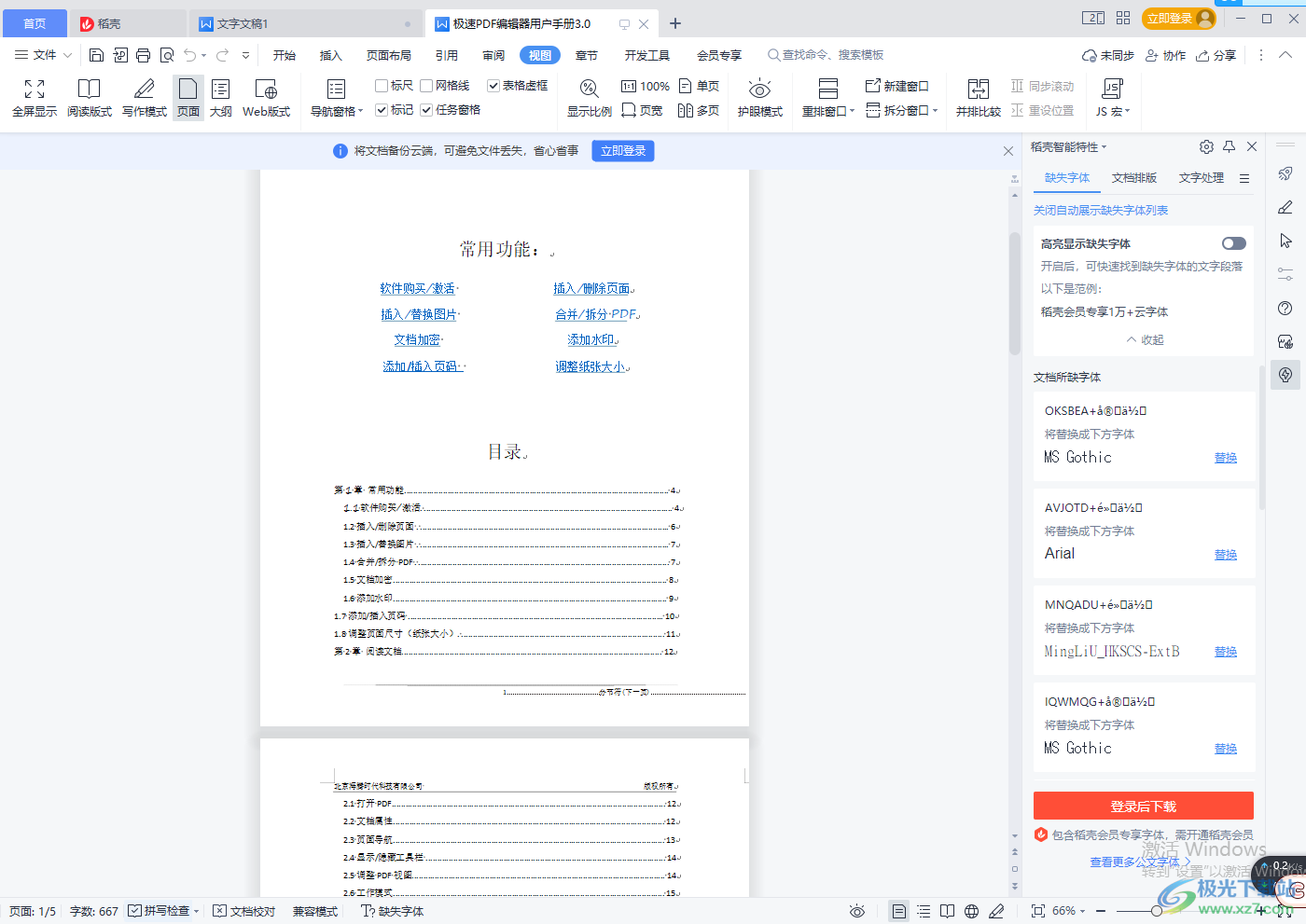
方法步骤
1.当我们在编辑文档时页面出现并排两页显示,那么你可以在【视图】下进行设置。
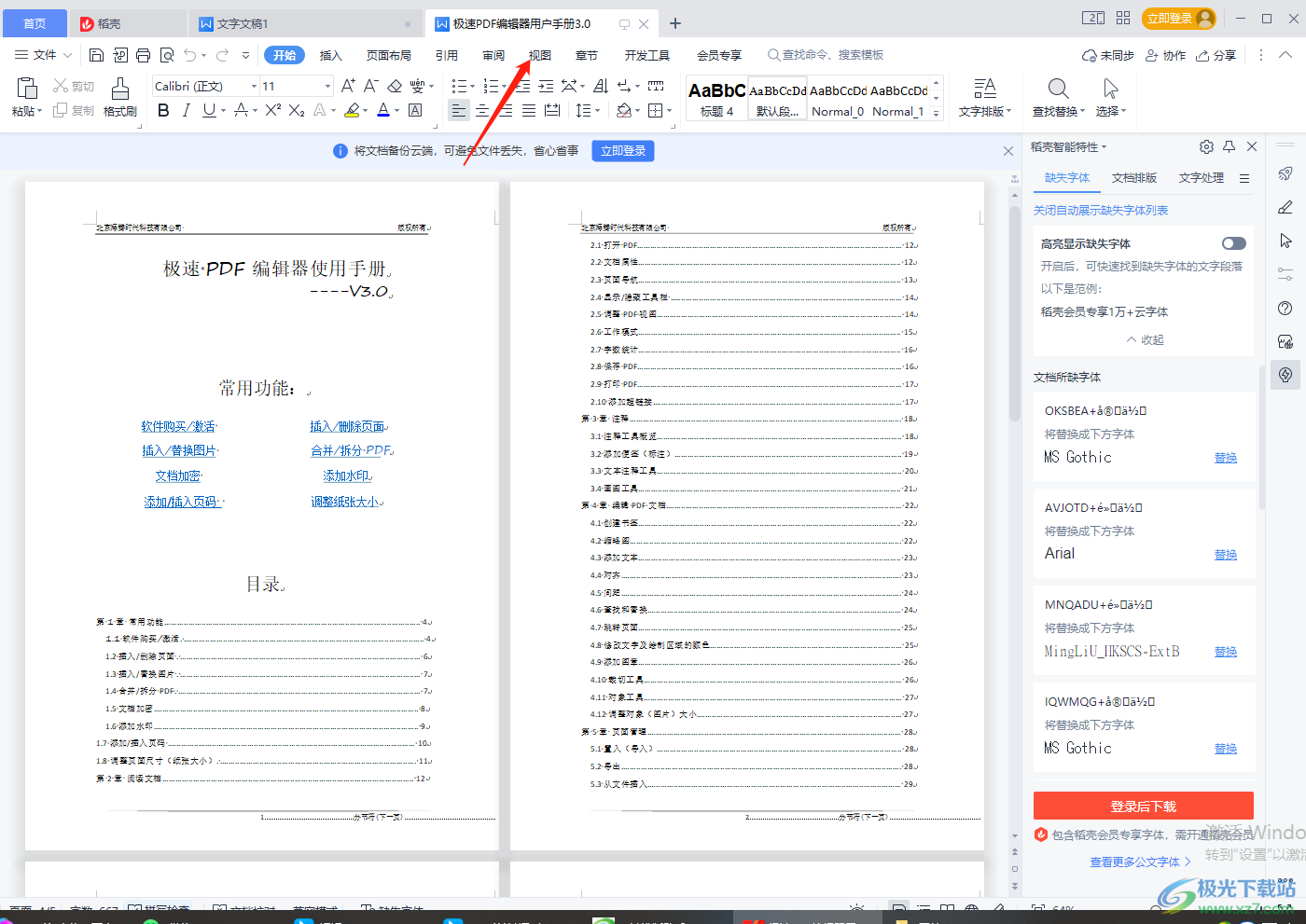
2.将视图打开之后,在该选项卡下找到【单页】的选项,如图所示,将其用鼠标点击一下。
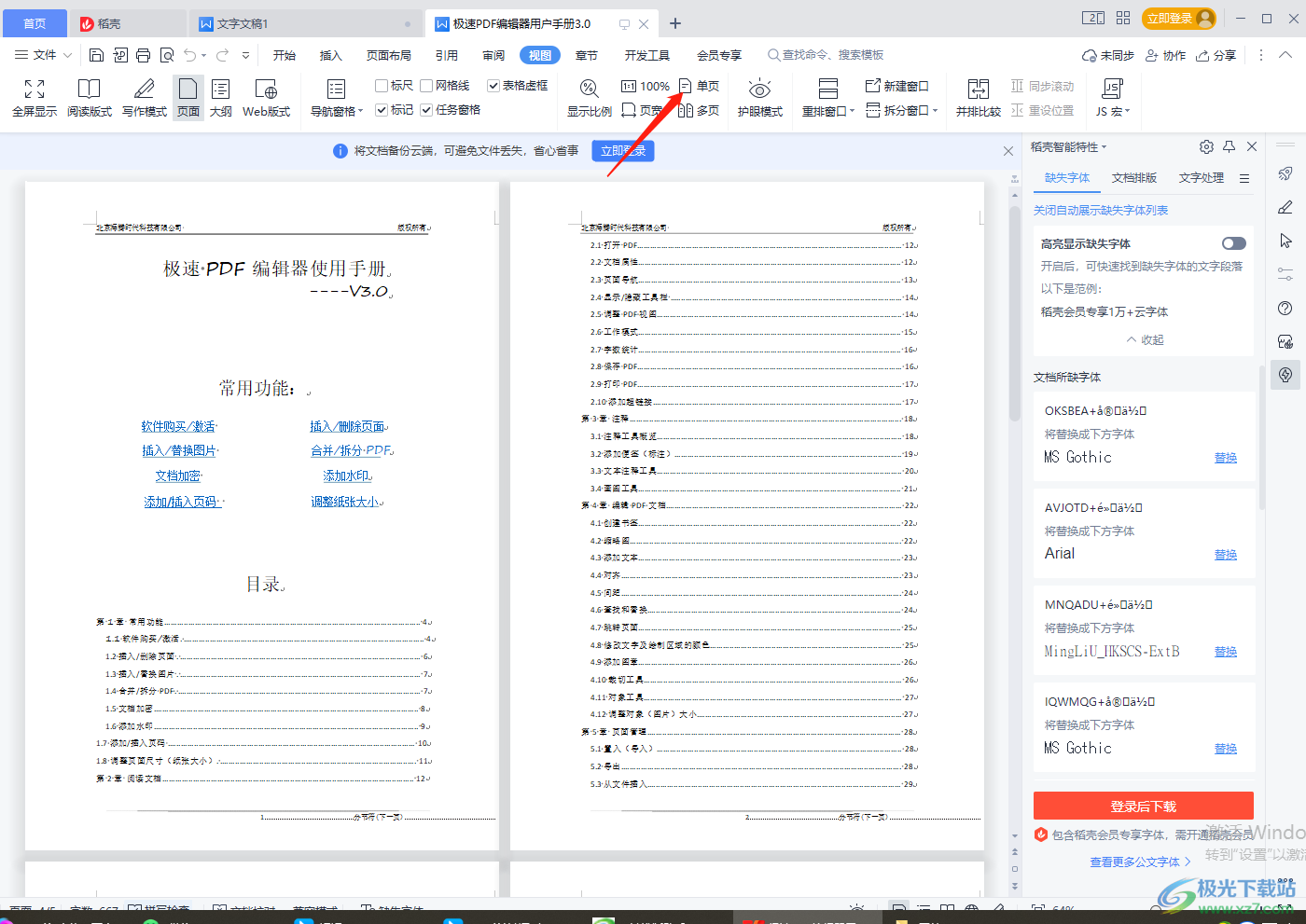
3.之后我们的文档就会立刻变成一页纸显示,如图所示。
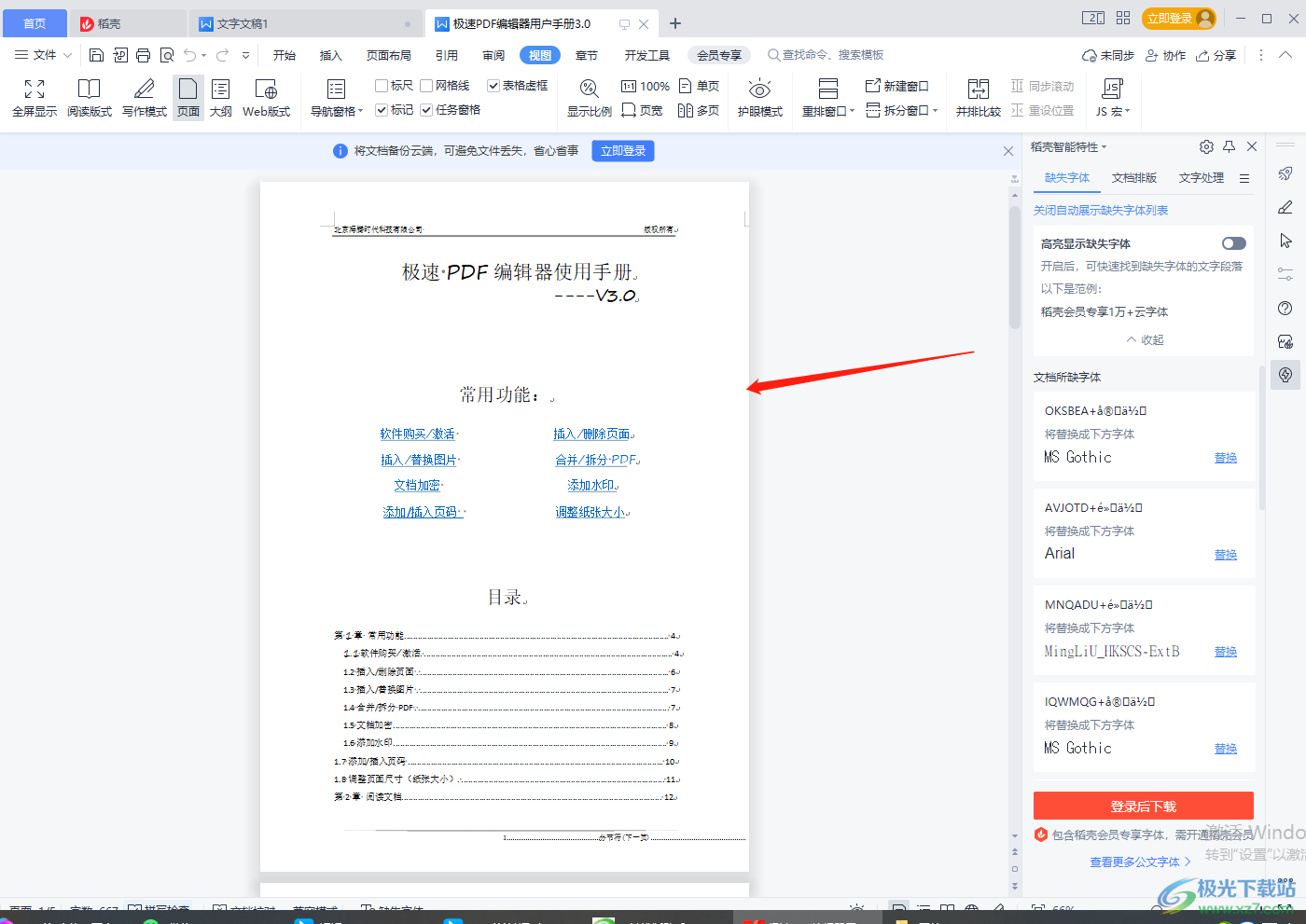
4.此外,还有一种情况就是在编辑文档的时候将底部的【阅读版式】打开了,就会呈现如图所示的样子。
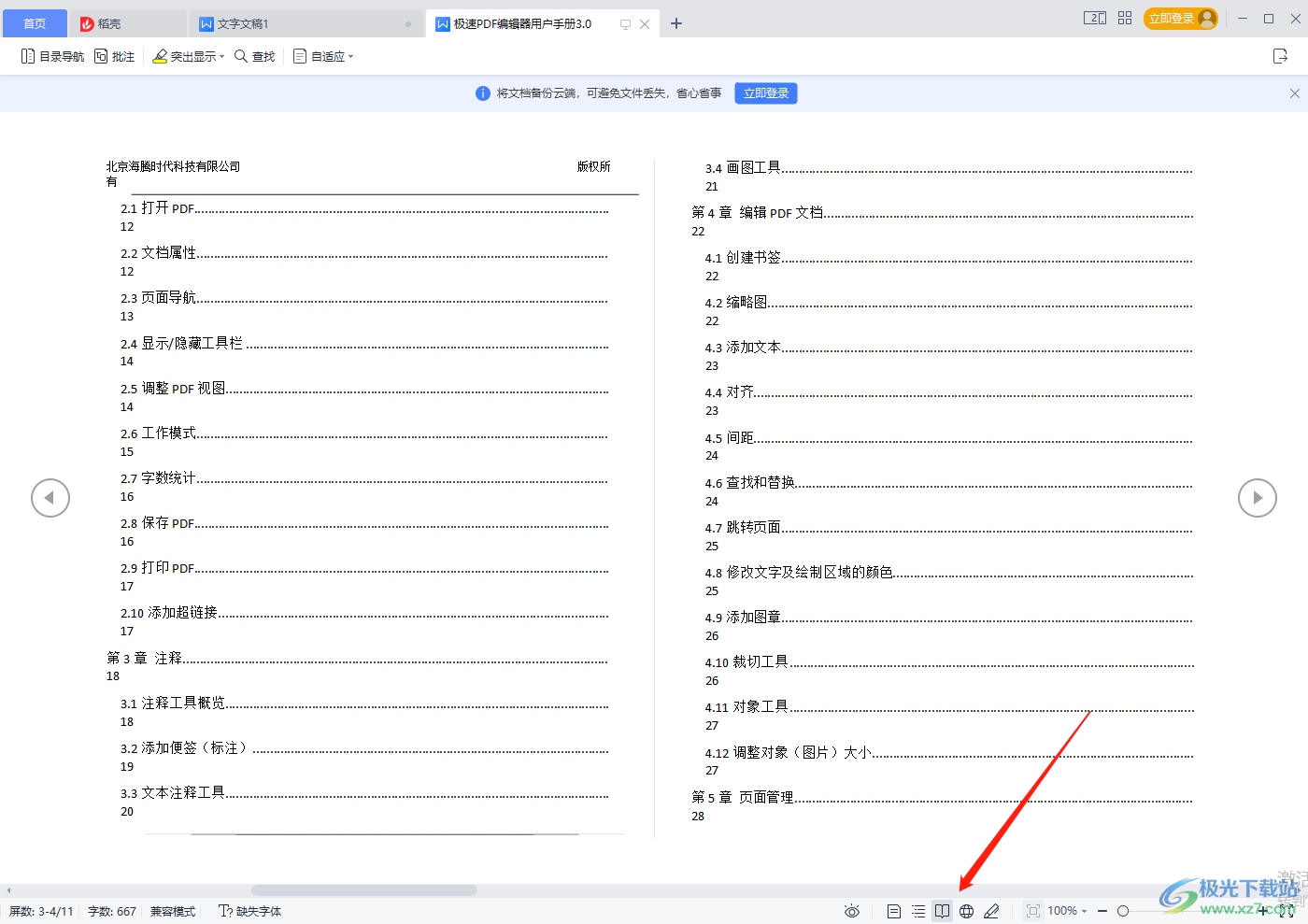
5.那么我们需要用鼠标将一下旁边的【页面视图】就可以恢复了,如图所示。
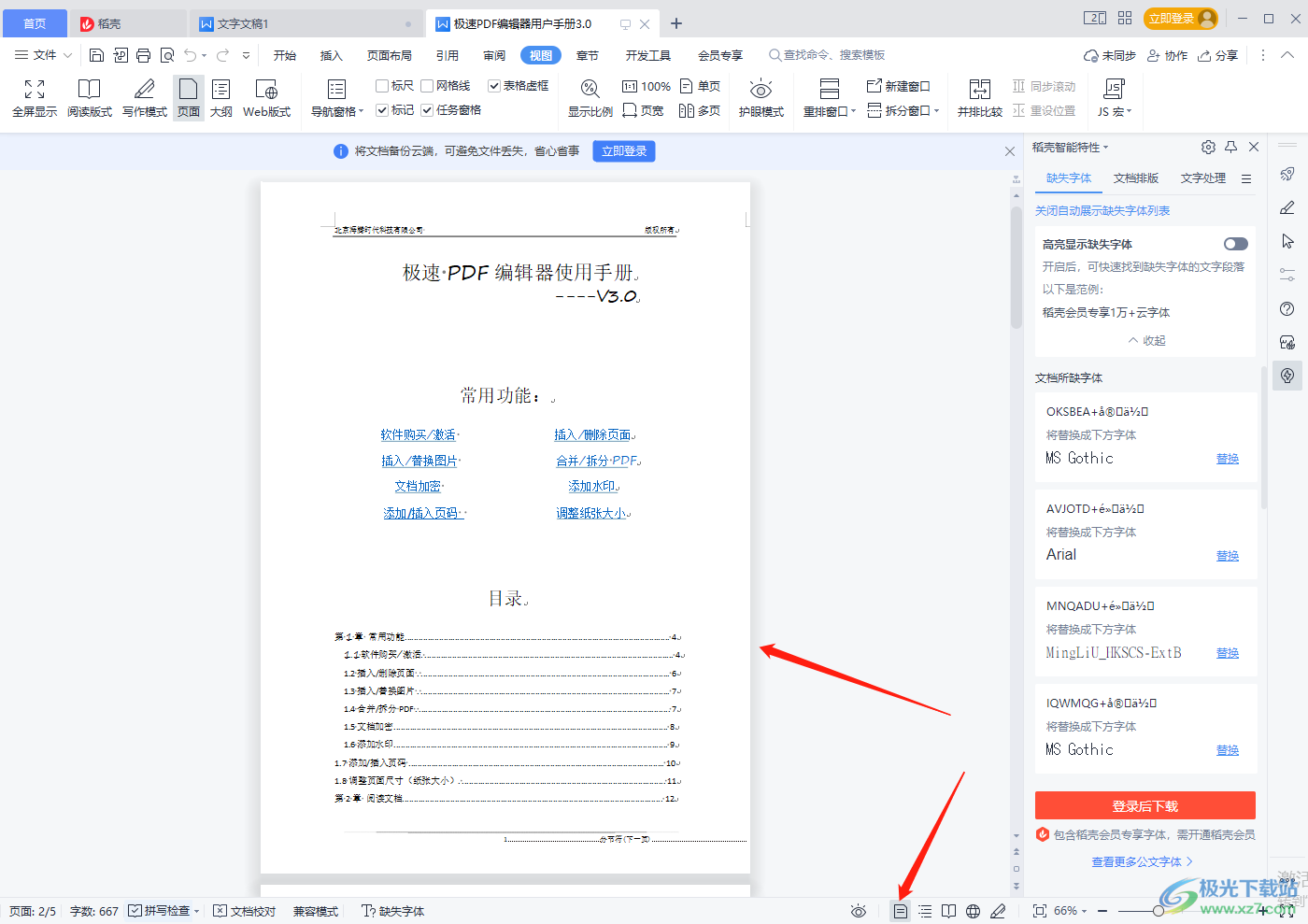
如果我们遇到在使用WPS编辑文档的时候,如果出现两页纸操作的情况,你想要恢复到原来的一页纸显示的话,你可以通过使用上方的操作方法将其恢复就好了,操作十分简单,快试试吧。

大小:240.07 MB版本:v12.1.0.18608环境:WinAll
- 进入下载
相关推荐
相关下载
热门阅览
- 1百度网盘分享密码暴力破解方法,怎么破解百度网盘加密链接
- 2keyshot6破解安装步骤-keyshot6破解安装教程
- 3apktool手机版使用教程-apktool使用方法
- 4mac版steam怎么设置中文 steam mac版设置中文教程
- 5抖音推荐怎么设置页面?抖音推荐界面重新设置教程
- 6电脑怎么开启VT 如何开启VT的详细教程!
- 7掌上英雄联盟怎么注销账号?掌上英雄联盟怎么退出登录
- 8rar文件怎么打开?如何打开rar格式文件
- 9掌上wegame怎么查别人战绩?掌上wegame怎么看别人英雄联盟战绩
- 10qq邮箱格式怎么写?qq邮箱格式是什么样的以及注册英文邮箱的方法
- 11怎么安装会声会影x7?会声会影x7安装教程
- 12Word文档中轻松实现两行对齐?word文档两行文字怎么对齐?
网友评论